Jika Anda melihat kesalahan "OS Chrome hilang atau rusak" saat memulai Chromebook, Anda harus memasang ulang sistem operasi. Ini biasanya bukan masalah, tetapi jika Anda mengutak-atik partisi atau mencoba menginstal sistem operasi lain seperti Ubuntu, Anda mungkin melihatnya. Ini cukup mudah diperbaiki selama Anda memiliki komputer lain yang menjalankan browser Chrome (atau Chromebook lain) dengan akses internet dan drive USB atau kartu SD.
Beberapa catatan sebelum kita melanjutkan ke instruksi. Lepas apa pun yang telah Anda sambungkan ke Chromebook, seperti kartu SD atau periferal USB apa pun. Ini akan menghapus semuanya dari penyimpanan Chromebook Anda, jadi Anda tidak akan dapat mengakses file yang disimpan secara lokal saat reboot. Ini juga akan menghapus media USB atau kartu SD yang Anda gunakan sebagai perangkat pemulihan, jadi buat cadangan apa pun yang ingin Anda simpan sebelum memulai.
Sekarang ke instruksi!
- Di komputer Anda yang menjalankan browser Chrome atau Chromebook lain, buka Toko Web Chrome dan instal aplikasi Chromebook Recovery Utility.
Unduh: Utilitas Pemulihan Chromebook
- Masukkan drive USB atau kartu SD 4GB atau lebih besar ke komputer Anda. Ingat, ini akan membersihkannya jadi buat cadangan barang-barang Anda jika Anda ingin menyimpannya.
- Mulai aplikasi Utilitas Pemulihan. Anda akan diminta dengan petunjuk sederhana di layar, dan yang benar-benar perlu Anda ketahui hanyalah nomor model persis Chromebook Anda (lihat di bagian bawah Chromebook jika tidak; Anda tidak mengetahuinya) dan drive mana yang ditetapkan oleh komputer Anda untuk kartu SD atau media USB — Anda dapat menemukannya di penjelajah file komputer Anda.
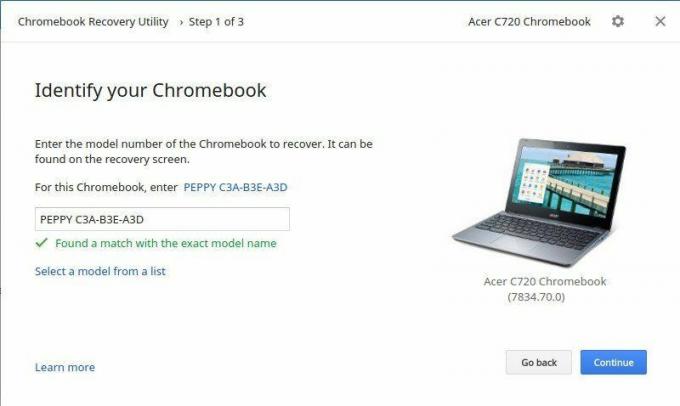
- Berikan program sekitar lima menit atau lebih untuk memformat, mengunduh, dan menginstal perangkat lunak baru Anda. Setelah selesai, Anda akan mendapatkan pesan bahwa semuanya sudah selesai. Keluarkan dan keluarkan media yang Anda gunakan untuk disk pemulihan.
- Nyalakan Chromebook Anda. Jika tidak muncul ke layar Recovery, Anda dapat menekan Escape + Refresh pada keyboard, lalu tekan tombol power. Lepaskan tombol power, lalu lepaskan Escape dan Refresh untuk membuka Recovery.
- Saat Anda melihat pesan yang memberi tahu Anda untuk memasukkan stik USB atau kartu SD pemulihan, masukkan disk yang Anda buat pada langkah-langkah di atas. Ikuti petunjuk di layar.
Saat Chromebook melakukan boot ulang, Anda akan menggunakan sistem operasi versi terbaru dan yang perlu Anda lakukan hanyalah masuk lagi. Seluruh proses hanya memakan waktu sekitar 20 menit, dan meskipun Anda mungkin tidak perlu melakukan ini, ada baiknya mengetahui cara berjaga-jaga.
Selamat Chromebook!
